Primero, Inicie cualquier servidor instalado en su ordenador e introduzca «http://127.0.0.1» en cualquier navegador web, y verá una página web alojada en un servidor web en el mismo ordenador si se está ejecutando uno. La mayoría de los ordenadores y dispositivos también permitirán «http://localhost» (El nombre de dominio se asigna a http://127.0.0.1 ) para el mismo propósito.
Si localhost no está habilitado entonces habilítelo en windows 10 mediante este proceso como se muestra a continuación
Primero, busque «panel de control» en el panel de búsqueda de Windows. Haga clic en «Panel de control» como se muestra a continuación.
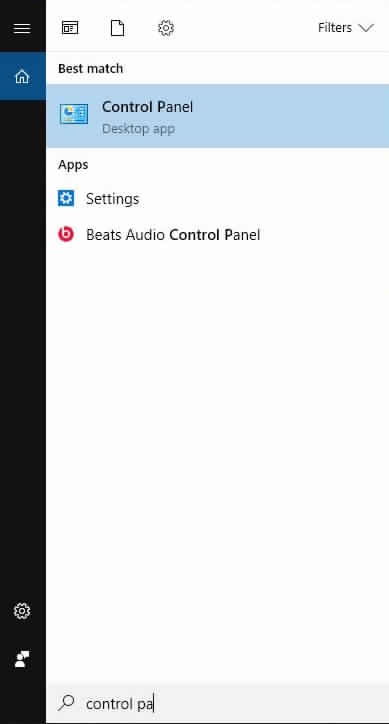
A continuación, haga clic en «Programas» del Panel de control, como se muestra a continuación.
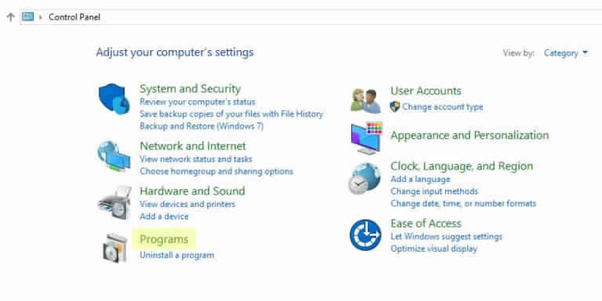
A continuación, haga clic en «Activar o desactivar las características de Windows» como se muestra a continuación.
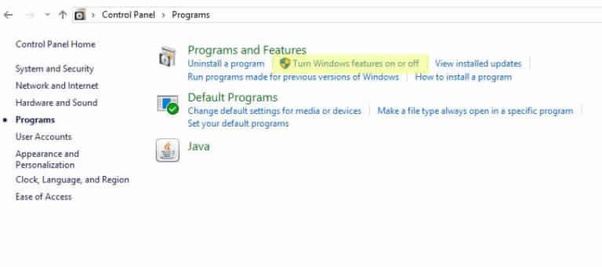
Esto hará que aparezca una nueva ventana llamada «Características de Windows» y tiene un montón de casillas de verificación como se muestra a continuación. Expande «Internet Information Services» y verás 3 subcategorías. Activa «Herramientas de gestión web» y «Servicios de la World Wide Web». Presiona «OK» en la parte inferior y espera a que Windows haga los cambios.
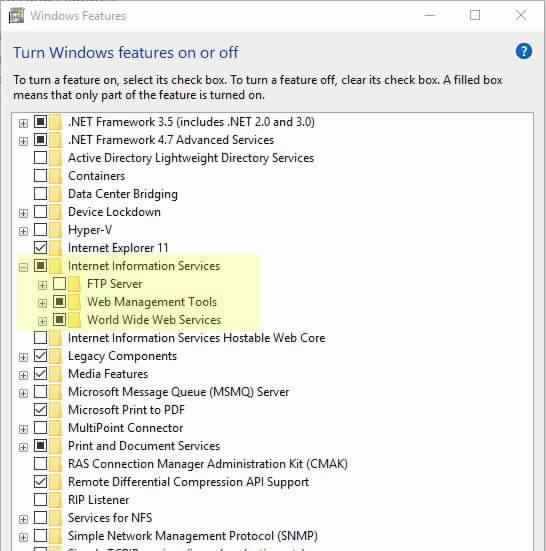
Eso es todo, ¡feliz de ayudar!
